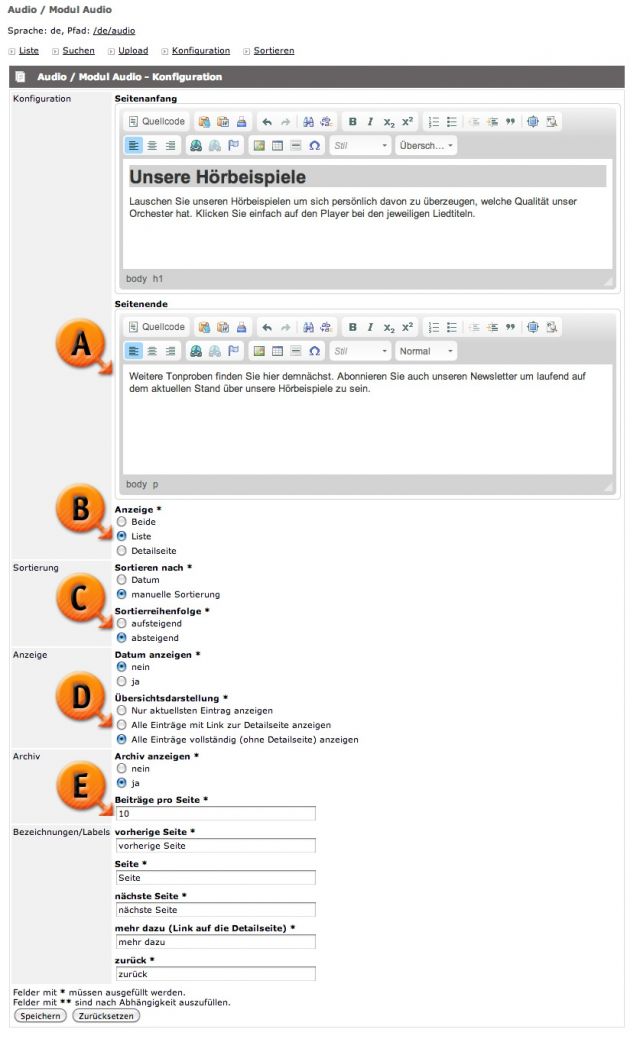Bereich „Konfiguration“
Die Konfiguration des Audio-Modules regelt das Aussehen und die Art und Weise, wie der Navigationspunkt geführt wird. Es stehen Ihnen hier die folgenden Felder zur Verfügung, die darüber entscheiden, wie der Menüpunkt für die Audiodateien auf der Webseite aussehen wird:
- Konfiguration / Seitenanfang: Ein WYSIWYG-Editor mit dem Sie den Text- oder Inhaltsbereich vor der Listendarstellung der Audiodateien – quasi als „Kopfzeile“ - regeln können.
- Konfiguration / Seitenende: (Markierung „A“) Ein WYSIWYG-Editor mit dem Sie den Text- oder Inhaltsbereich am Ende der Seite – quasi als „Fußzeile“ – regulieren können.
- Konfiguration / Anzeige: (Markierung „B“) Hier können Sie entscheiden ob die oben ausgefüllten Felder für Seitenanfang und Seitenende nur auf der Liste (Übersichtsliste der Audiodateien) erscheinen, auf der Detailseite der Audiodatei (wenn ein spezfisches Audiofile aufgerufen wurde oder Sie eingestellt haben, dass nur der letzte Beitrag (siehe unten) angezeigt werden soll) oder auf beiden Seiten. Typischerweise würden Sie hier nur die „Liste“ auswählen, damit die Detailseite nur noch das Audiofile, dessen Titel und die Beschreibung sowie die Zusatzfelder anzeigt.
- Sortierung / Sortieren nach*: Sie können hier auswählen, ob die Sortierung nach dem Freigabedatum der Audiofiles oder manuell (siehe Bereich „Sortieren“) erfolgen soll.
- Sortierung / Sortierreihenfolge*: (Markierung „C“) Die Sortierreihenfolge ist nur auf das Datum sinnvoll anzuwenden, wenn die Sortierreihenfolge „aufsteigend“ ist, wird das neueste Audiofile unten angezeigt, wenn sie „absteigend“ ist, wird das neueste Audiofile oben angezeigt und reiht sich vor den älteren Audiofiles ein.
- Anzeige / Datum anzeigen*: Wenn Sie das Datum nur als Sortierkriterium nutzen wollen, aber es nicht öffentlich erscheinen lassen möchten, stellen Sie hier auf „Nein“ um.
- Anzeige / Übersichtsdarstellung*: (Markierung „D“) Es gibt hier drei Einstellungsmöglichkeiten, die jeweils unterschiedlich wirken:
- Nur aktuellen Eintrag anzeigen: Es wird nur der nach der Sortierung am weitesten oben stehende Eintrag angezeigt, dafür aber in vollständiger Öffnung. Damit vermeiden Sie eine Übersichtsseite, die dem Besucher Ihrer Webseite mehrere Einträge anzeigt und liefern immer nur den letzten Eintrag sichtbar aus.
- Alle Eintrag mit Link zur Detailseite anzeigen: Hier werden entsprechend der Sortierung alle Einträge angezeigt und jeweils mit einem Link zu einer Detailseite versehen, sodass die Einträge in der „Vollansicht“ geöffnet werden können.
- Alle Einträge in der Vollansicht (ohne Detailseite) anzeigen: So erreichen Sie, dass alle Einträge entsprechend der Sortierung bereits in der Übersichtsseite vollständig und mit allen Daten ausgegeben werden. Die einzelnen Einträge haben dann keine Detailseite mehr.
- Archiv / Archiv anzeigen*: So regeln Sie, ob über das Seitenende hinausgehend noch weitere Videos erreichbar sein sollen und die Besucher auf Ihrer Webseite quasi durch die einzelnen Seiten blättern können.
- Archiv / Beiträge pro Seite*: (Markierung „E“) Hier geben Sie eine wichtige Information für das Archiv an. Wenn Sie ein Archiv haben, wird diese Zahl bestimmen wie viele Beiträge auf den einzelnen Übersichtsseiten zu sehen sind, bevor es ans „Weiterblättern“ geht. Wenn Sie kein Archiv anzeigen lassen, gibt diese Zahl die maximalen Beiträge auf der Übersichtsseite an, lässt aber weitere Einträge dann verschwinden. (Das passiert, weil die Folgeseite z.B. Audiofiles 11 – 20 dann nicht mehr erreichbar ist.)
- Bezeichnungen/Labels / vorherige Seite*: Hier geben Sie für die Anwendung des Archives an, wie der Lik zur „vorherigen Seite“ lauten soll. Übersetzen Sie hier diesen Begriff in die Form, die Sie gerne hätten (oder eben beispielsweise bei einer englischsprachigen Seite in die englische Version dieses Begriffes).
- Bezeichnungen/Labels / Seite*: Wie oben nur für den Begriff „Seite“ – das Wort wird benutzt um bei Mausberührung einer Archivseite (es werden dort die Seiten zahlenmässig zum Ansteuern angeboten) einen Tooltip anzuzeigen.
- Bezeichnungen / Labels / nächste Seite*: Hier tragen Sie den gewünschten Begriff für die Archivfunktion ein, der als Link erscheint um auf die nächste Seite zu blättern.
- Bezeichnungen / Labels / mehr dazu (Link auf die Detailseite)*: Wenn Sie eine Übersichtsseite haben, ist auch dieser Begriff wichtig. Sie geben hier an, wie die Detailseite erreichbar gemacht wird und wie der Link dazu lautet. Sie können diesen Link einfach mit „mehr“ versehen, aber auch die Möglichkeit für eine Suchmaschinen-Optimierung nutzen: Wenn Sie beispielsweise Audiofiles aus einem bestimmten Konzert Ihrer Band zusammengestellt haben, so könnte der Link auch lauten „Lied aus dem Live-Konzert ‚Für unsere Freunde’ anhören...“
- Bezeichnungen / Labels / zurück*: Dieser Begriff wird für den „Zurücklink“ angewandt, wenn es eine Übersichtsseite gibt und die Besucher in der Detailseite sind. Dieser Text kann dann angeklickt werden und führt zurück zur Übersicht.